ColorOS 14 正式版体验:让陪伴成为习惯
2013 年 9 月 OPPO 发布 ColorOS 1.0(基于 Android 底层),那时我还是一位在读大二的学生,如今十年过去了,我到了而立之年,OPPO 迎来了全新的 ColorOS 14.0(基于 Android 底层)。
十年时光匆匆而去,ColorOS 逐渐成长为更加智慧、流畅、安全的手机操作系统。作为一个十年的老用户,本来到了这个年纪,早已没有了尝鲜新系统热情的喔,在看到糖纸众测上线了 ColorOS 14 的众测体验活动后,还是选择了参与报名——不为别的,就是觉得多年 ColorOS 用户,对这个系统有着一种喜爱之情,想借此分享 ColorOS 陪伴我的一些故事。
接下来,我将分享 ColorOS 与我的故事,带大家一起体验 ColorOS 14。
新系统,更好看了
进入桌面编辑模式,我们可以看到 ColorOS 14 传承保留了 ColorOS 13 的水生图标设计,并且也支持 ColorOS 独有的 ART+ 图标模式,开启 ART+ 图标使用设计师重绘的第三方应用桌面图标,可以使得 ColorOS 14 桌面更加美观,系统设计风格更具协调。
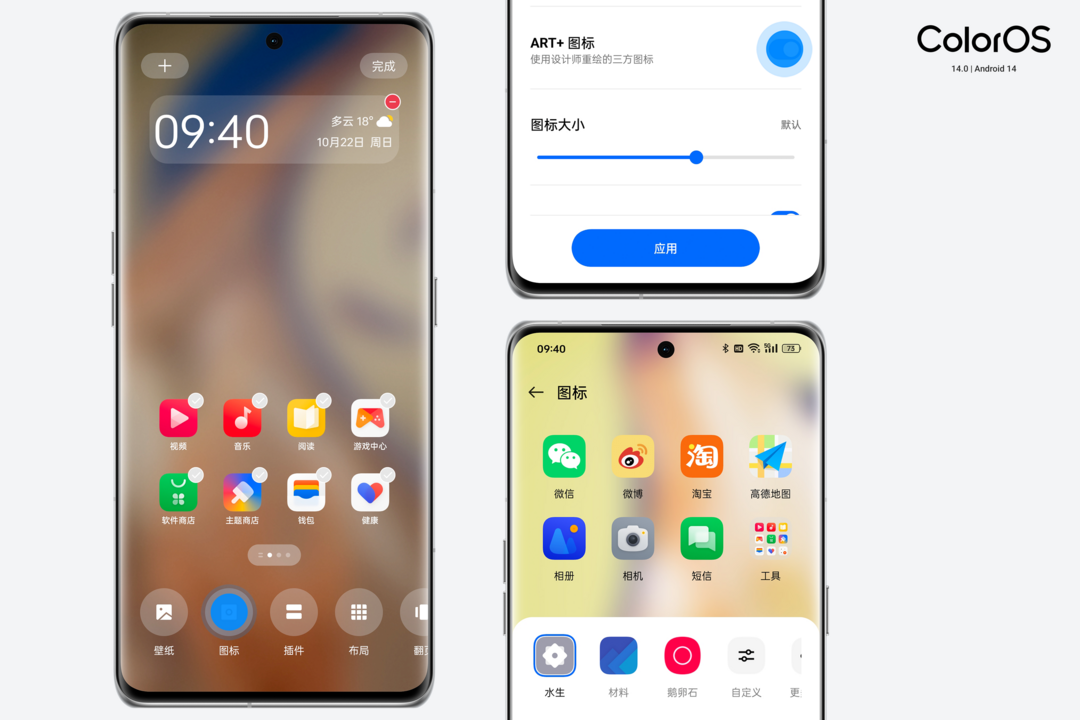
ColorOS 14 桌面应用文件夹也支持应用大文件夹功能,长按应用文件夹点击切换为大文件夹,即可让桌面显示 3*3 的应用图标矩阵的大文件夹,点击大文件里面应用图标可以直接打开该应用,直观高效同时也让桌面变得更简洁。
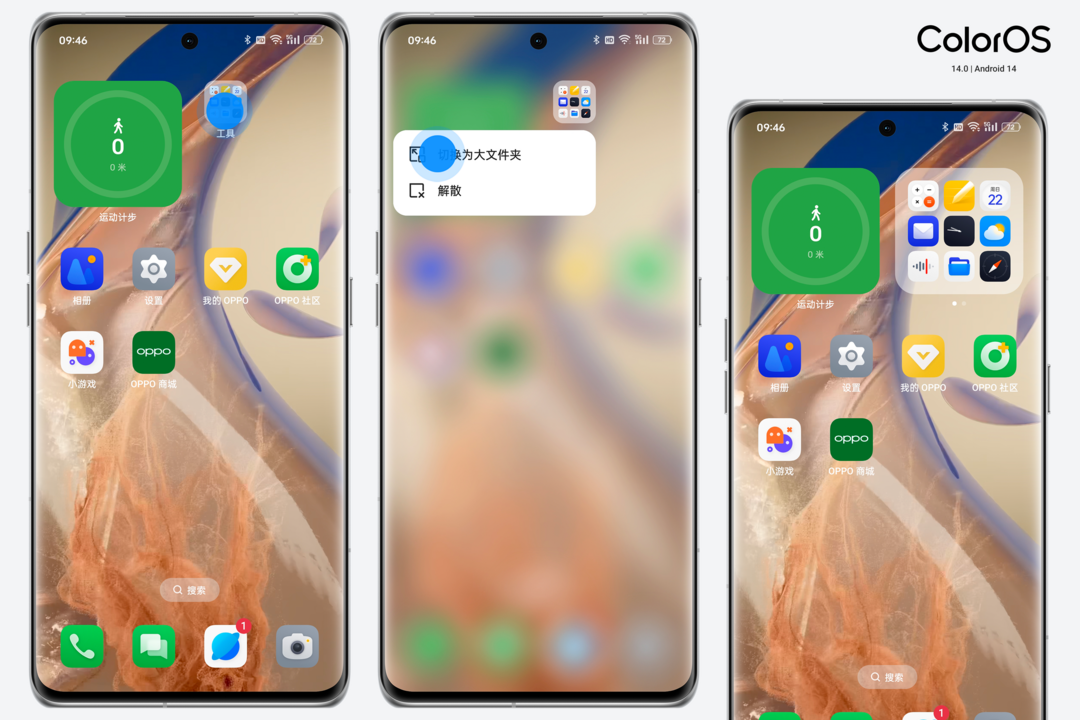
在桌面上,也支持了应用卡片显示,在桌面编辑模式下点击左上角的 + 号,选择你想要添加到桌面上的应用卡片,确认完成添加。在 ART+ 应用图标美化下,自由搭配应用卡片和应用大文件夹的 ColorOS 14 桌面显得更加美观和简洁又独具个性化。
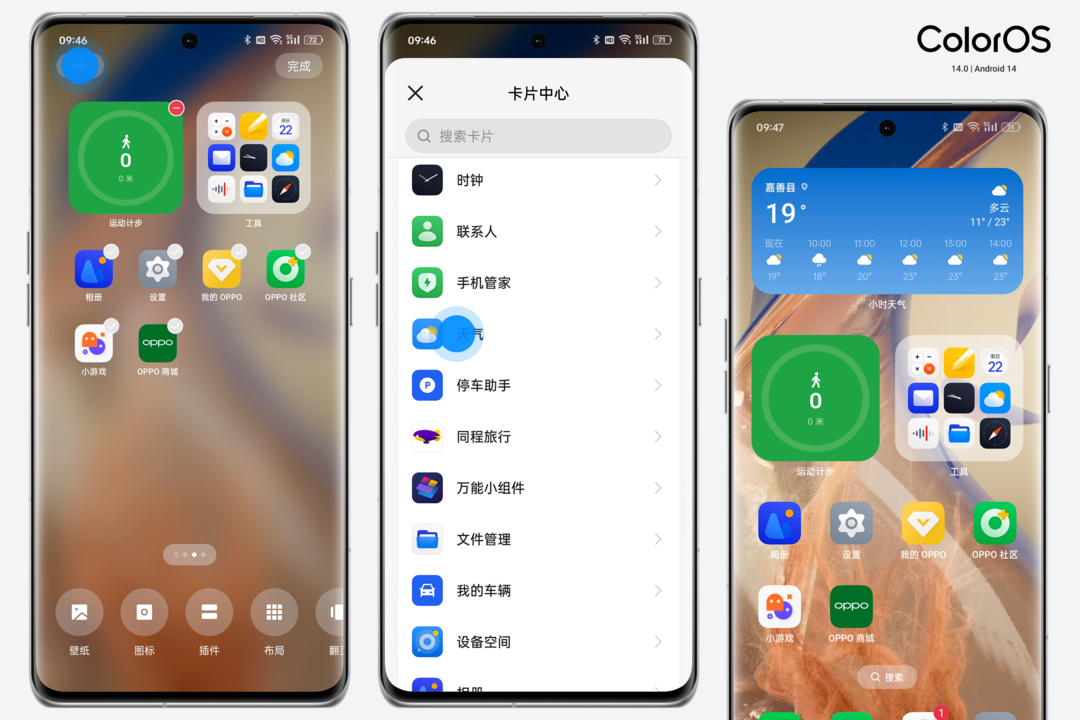
而在 ColorOS 14 系统自带应用的 UI 调整上,我发现相册在显示照片的时候拥有了年、月、日、我的照片四种视图模式,如果我们相册中照片太多了,现在可以切换成为年视图相册照片显示模式,这样进入相册就会按年归纳照片以当年最新一张照片做为封面显示,还可以按照每月归纳照片去显示,多种相册照片显示模式的 UI 可以满足更多用户的需求。
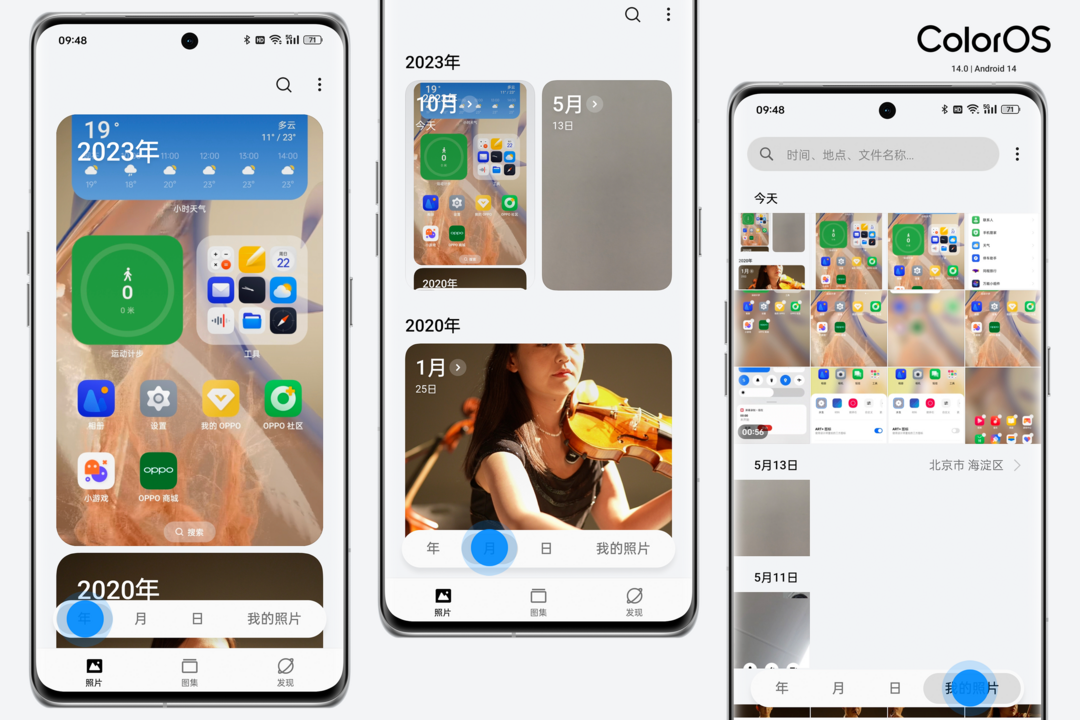
新系统,更好用了。
在我看来,这一次 ColorOS 14 在使用上最大的 3 个更新点分别是:全局融合创作、泛在服务的流体云以及对安全隐私的保护。
全局融合创作让移动设备更具备生产力,泛在服务的流体云让日常场景服务更智慧,对安全隐私的保护让使用手机的时候更安心。
三个大的更新让 ColorOS 14 整体「更好用」——而在每一个大的更新上,它又有每个意料之内和意料之外的情况出现,让移动设备的体验更进一步。
1. 中转站——我的生产力伴侣
第一个我喜欢的功能是「中转站」,它让我效率得到提高,让我有更多的时间陪伴家人。
中转站是 Android 首个集预览、分享一体的超级临时存储空间,更方便地完成跨应用、跨设备分享。它可以把提取出来的图片、文字、文件等等所有信息存起来,支持 30 天暂存预览,还能跨设备流量、调用中转站里面的利用。
在 ColorOS 13 的时候,就已经支持在应用界面,从导航条上滑应用不要松手,应用即可快速进入应用 mini 浮窗的功能。
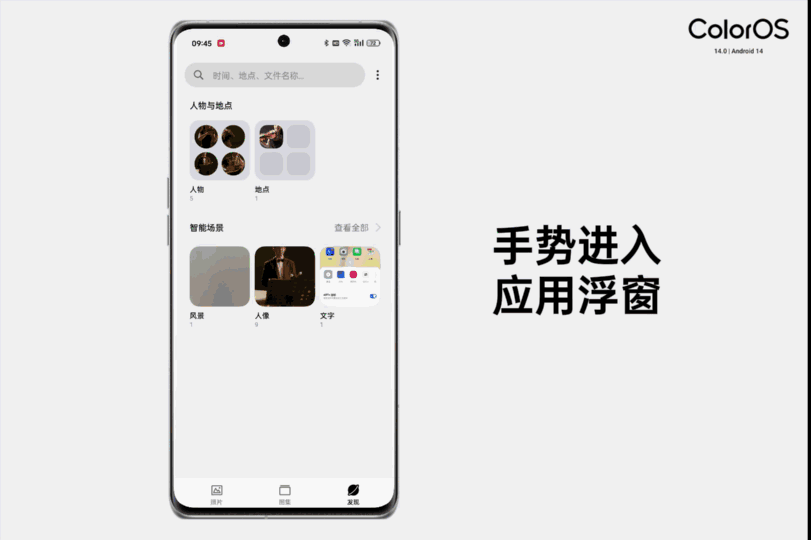
同样的上滑拖拽手势也适用于 ColorOS 14 新增的「识屏采集、闪速抠图」传至中转站,大大减少我们对 ColorOS 14 系统新功能操作的学习时间。
在需要抠图的界面长按不要松手,等待系统完成抠图然后上拖拽至中转站,行云流水一套操作下来,即可完成抠图照片添加到中转站。

在 2018 年 3 月发布的 ColorOS 5.0 就基于 AI 技术,推出了 “智能助手、语音翻译、智慧识屏、智能扫一扫、相机智能场景识别” 等新功能,随着 ColorOS 持续更新和手机智能芯片的迭代升级,ColorOS 14 的相册中全新加入了「闪速抠图」功能,不管是照片还是视频,只需要长按住我们想要的 “抠” 出来的主体,ColorOS 14 就会把主体的轮廓与背景分离,我们可以将抠下来的照片单独保存,或者拖拽到智能侧边栏中的中转站中备用。

ColorOS 14 全新的智能侧边栏中的中转站功能,十分高效智慧,大大减轻经常处理文本、照片回复的工作量,在便签中编辑好一段文字,全选后长按住,这段文本会聚集到手指长按屏幕处,在手机屏幕右上角会出现 “保存到中转站” 的提醒区域,把文本扔进到这个区域里,松手即可把整段文本保存到中转站中。
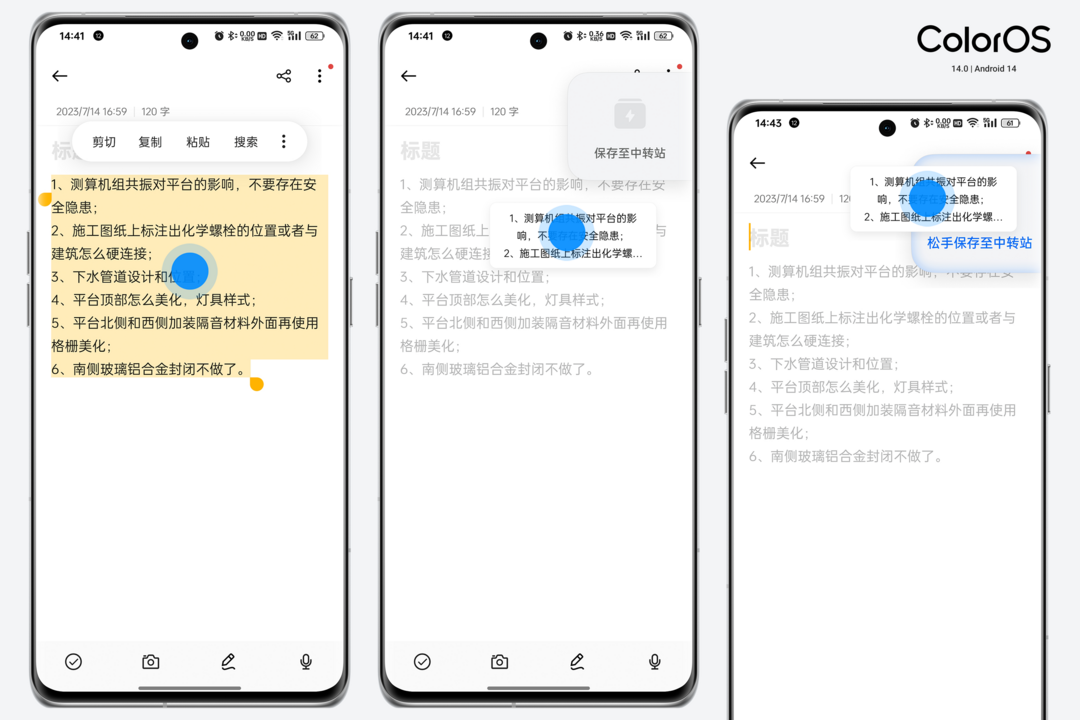
在相册里面的照片,我们使用发送功能,然后选择发送到智能侧边栏保存至中转站,这样可以把我们经常高频发送的照片保存在中转站里,在任意界面随时可以调用。